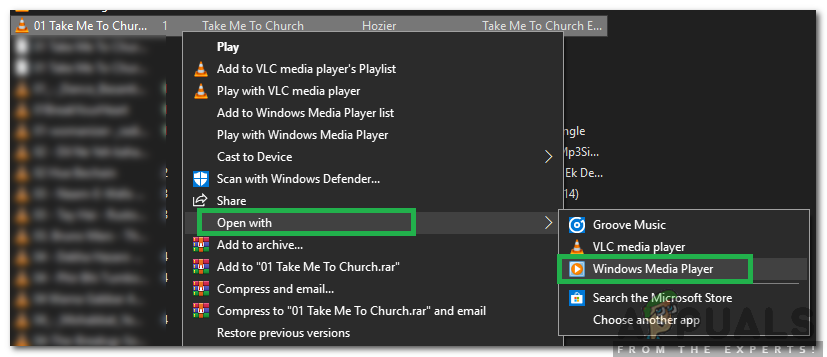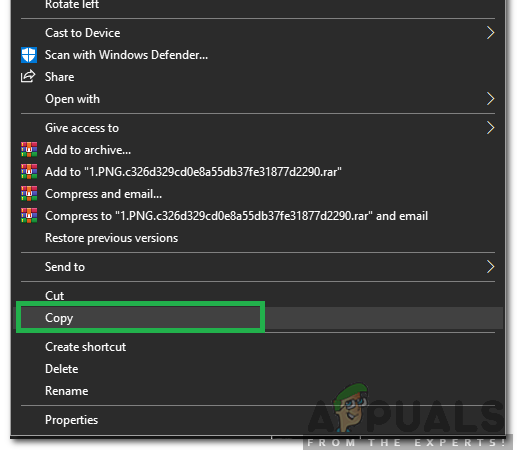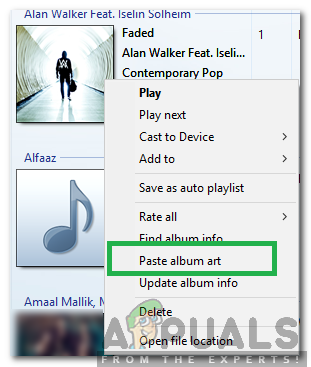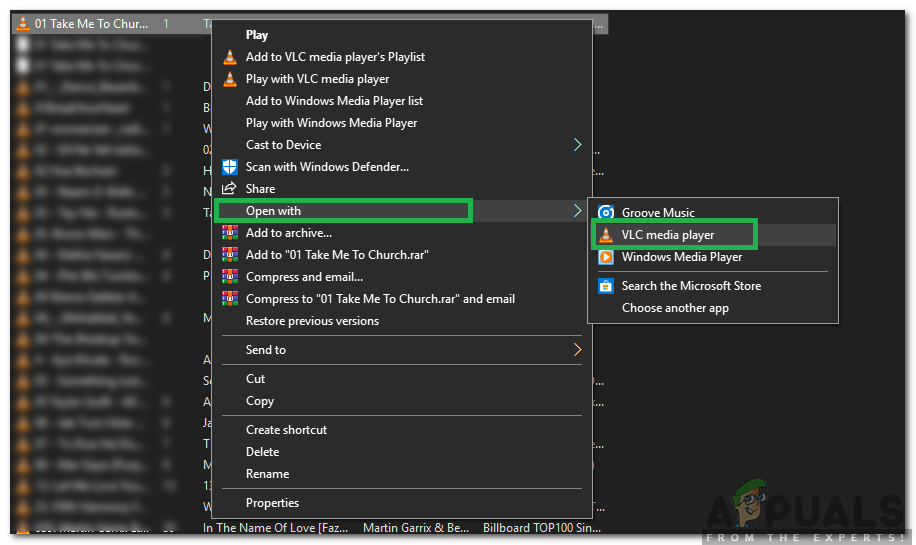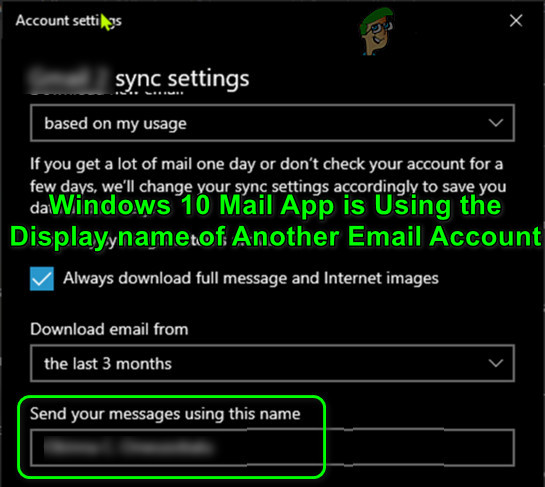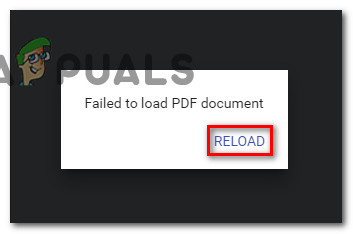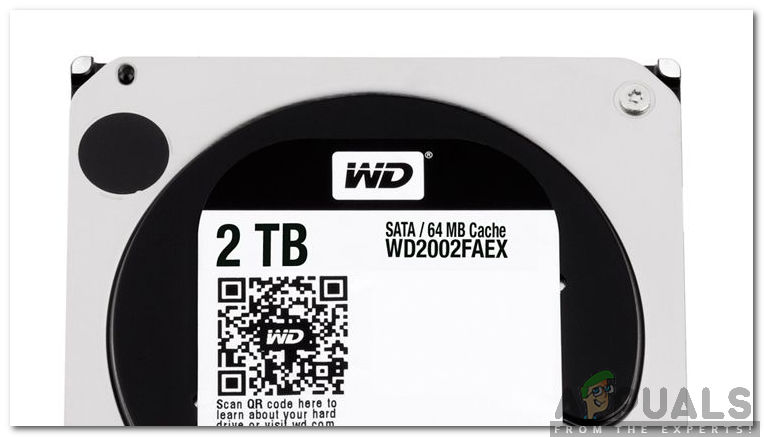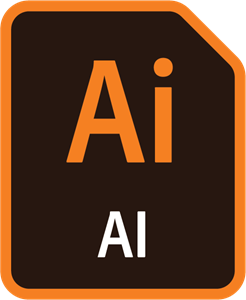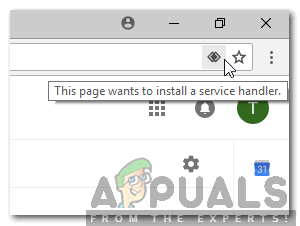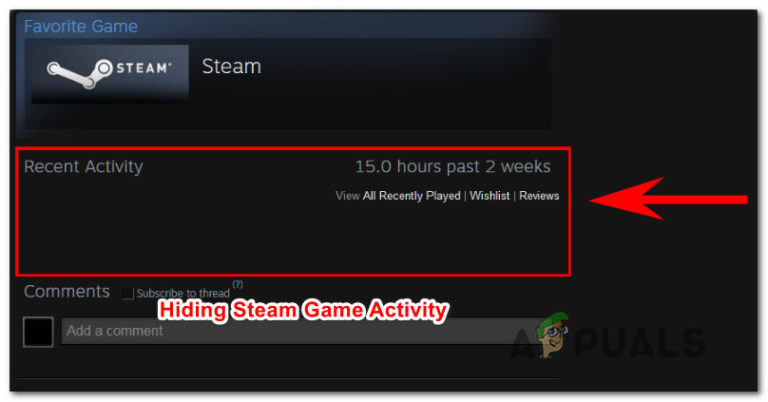So fügen Sie MP3 in Windows 10 Albumcover hinzu
Albumcover ist das kleine Bild, das im Hintergrund angezeigt wird, wenn ein bestimmtes Lied / Album abgespielt wird. Oft wird das Bild von den Musikentwicklern vorgewählt. Dieses Bild kann jedoch mit fast jeder Musikwiedergabesoftware leicht geändert werden. Daher werden wir Ihnen in diesem Artikel verschiedene Methoden zum Ändern des Albumcovers für eine MP3-Datei beibringen.
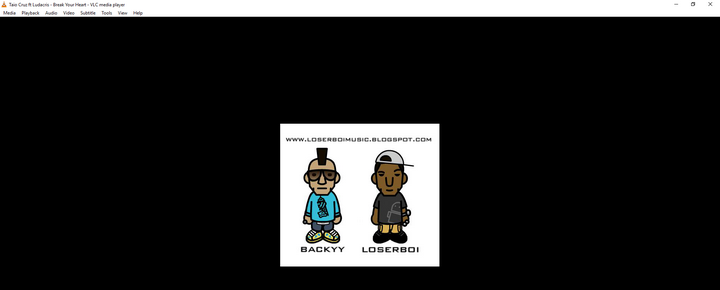
Wie füge ich MP3 in Windows 10 Albumcover hinzu?
Albumcover können sehr einfach zu jeder MP3-Datei hinzugefügt werden. Wir werden zeigen, dass einige der in Windows 10 am häufigsten verwendeten MP3-Player verwendet werden.
Hinzufügen von Albumcover über Windows Media Player
Windows Media Player ist möglicherweise die älteste Software, auf der fast jede Windows-Version vorinstalliert ist. Mit Windows Media Player können Sie Ihren MP3-Dateien ganz einfach Albumcover hinzufügen. So fügen Sie Albumcover hinzu:
- Rechtsklick in der Datei, zu der Sie das Albumcover hinzufügen möchten.
- Schweben der Zeiger auf die “Öffnen MitOption und wählen „Windows Media Player” von der Liste.

Bewegen Sie den Mauszeiger zum Öffnen und wählen Sie Windows Media Player aus der Liste aus - Wenn Sie dies tun, wird Ihre Musik mit dem Windows Media Player und auch abgespielt hinzufügen es in die Bibliothek der Software.
- Herunterladen das Bild, das Sie als Albumcover verwenden möchten.
- Rechtsklick auf dem Bild und wählen Sie “Kopieren“.

Klicken Sie mit der rechten Maustaste auf das Bild und wählen Sie Kopieren - Drücken Sie “Windows”+“S.”Tasten gleichzeitig zu öffnen die Suche.
- Eintippen “Windows Medien Spieler” und wählen die erste Option.

Geben Sie Windows Media Player ein und wählen Sie die erste Option aus - Im linken Bereich klicken auf “Musik“.

Klicken Sie im linken Bereich auf Musik - Richtig– –klicken auf der mp3 Datei, zu der Sie das Albumcover hinzufügen möchten.
- Wählen das “Album Art einfügenOption, um das Albumcover zum MP3 hinzuzufügen.

Klicken Sie mit der rechten Maustaste auf MP3 und wählen Sie die Option „Albumcover einfügen“.
Hinzufügen von Albumcover durch Groove-Musik
Groove-Musik ist der Standard-Music-Player für Windows ab Windows 8. Es ist ziemlich gut und bietet alle wesentlichen Funktionen, die der Verbraucher sucht. Wir können damit ganz einfach Albumcover zu Ihren MP3-Dateien hinzufügen. Um das zu tun:
- Herunterladen das Bild, das Sie als Albumcover hinzufügen möchten.
- Drücken Sie „Windows”+“S.”Tasten gleichzeitig, um die Suche zu öffnen.
- Art im “Rille”Und wählen Sie die erste Option.

Geben Sie Groove ein und wählen Sie die erste Option aus - Klicken auf der “die Einstellungen“Zahnrad im rechten Bereich und wählen Sie die”Wählen Sie, wo wir nach Musik suchen” Möglichkeit.

Klicken Sie auf die Option „Wählen Sie, wo nach Musik gesucht werden soll“ - Wählen Der Ordner, der die MP3-Datei enthält, zu der das Albumcover hinzugefügt werden soll.
- Warten bis zur Software fügt hinzu die MP3-Dateien in seine Bibliothek.
- Navigieren zurück zum Main Bildschirm der Software und klicken auf der “Alben” Möglichkeit.

Klicken Sie auf die Option Alben - Rechtsklick auf dem Album, zu dem Sie das Albumcover hinzufügen möchten.
- Wählen das “Bearbeitungs InformationOption und klicken auf der bearbeiten Möglichkeit.

Klicken Sie mit der rechten Maustaste auf das Album und wählen Sie die Option “Info bearbeiten”. - Navigieren in den Ordner, in den Sie das Bild heruntergeladen haben und doppelt klicken darauf zu wählen es.
- Klicken auf der “sparenOption, um die Änderungen zu implementieren.

Klicken Sie auf die Option Speichern, um die Änderungen zu übernehmen - Das Albumcover wurde hinzugefügt.
Hinzufügen von Albumcover über den VLC Media Player
Obwohl Windows zwei ziemlich gute Media Player enthält, ist VLC der einzige Gewinner, der zu Recht der beliebteste Media Player unter PC-Benutzern ist. Es kann auch verwendet werden, um MP3-Dateien einfach Albumcover hinzuzufügen. Um das zu tun:
- Herunterladen das Bild, das Sie als Albumcover hinzufügen möchten.
- Richtig– –klicken auf der MP3 Datei, schweben das Zeiger zu “Öffnen mit” und wählen „VLC Media Player” von der Liste.

Klicken Sie mit der rechten Maustaste auf die MP3-Datei, klicken Sie auf Öffnen mit und wählen Sie “VLC Media Player” aus der Liste aus - Klicken auf der “WerkzeugeRegisterkarte oben auf dem Bildschirm und wählen das “Medien Information” Möglichkeit.

Klicken Sie auf “Extras” und wählen Sie “Medieninformationen”. - Unten rechts im Fenster ist das aktuelle Albumcover zu sehen. richtig– –klicken darauf und wählen das “Cover Art aus Datei hinzufügen” Möglichkeit.

Klicken Sie mit der rechten Maustaste auf das Albumcover und wählen Sie die Option „Cover Art aus Datei hinzufügen“ - Navigieren in den Ordner, der das Albumcover enthält, das Sie hinzufügen möchten, und Doppelklick darauf zu wählen es.
- Klicken auf “Schließen”Und das Bild wird automatisch als Albumcover implementiert.